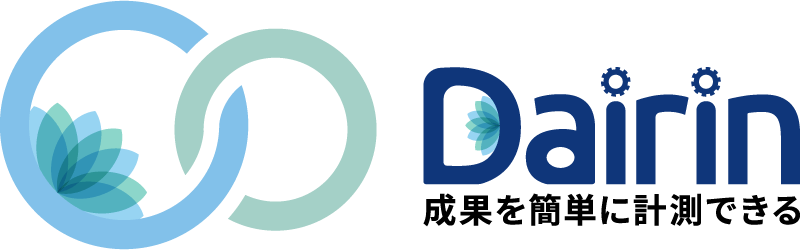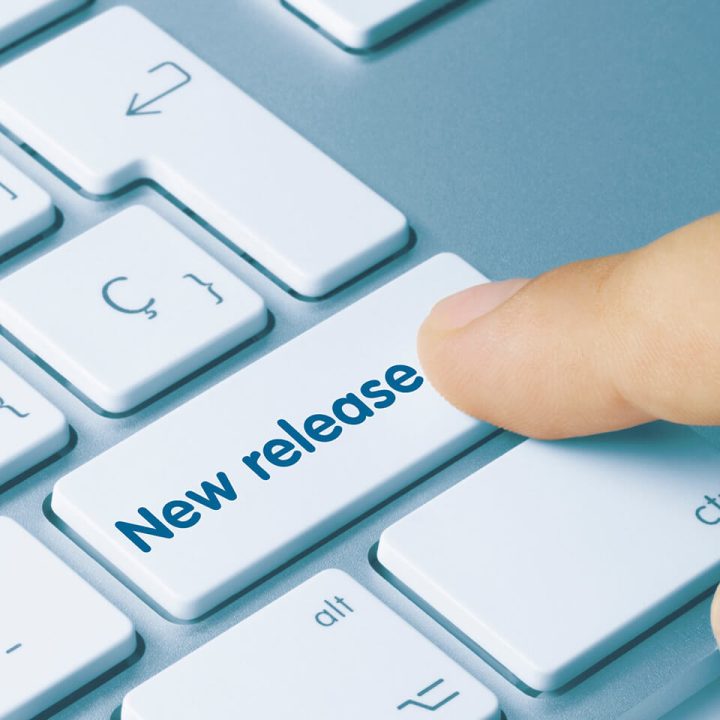カラーミーショップ(COLOR ME)に無料でアフィリエイトを導入 – Dairin設定マニュアル –

Dairinを利用するとネットショップ「カラーミーショップ(COLOR ME )」に無料でアフィリエイトを導入できます。
Dairin広告主登録ページから広告主アカウントを作成してタグを取得し、自社の運営サイトに設置します。
Dairinでは、2種類の計測タグがあります。下記の図のように、全ページにプロジェクトタグを、完了ページにコンバージョンタグを設置します。
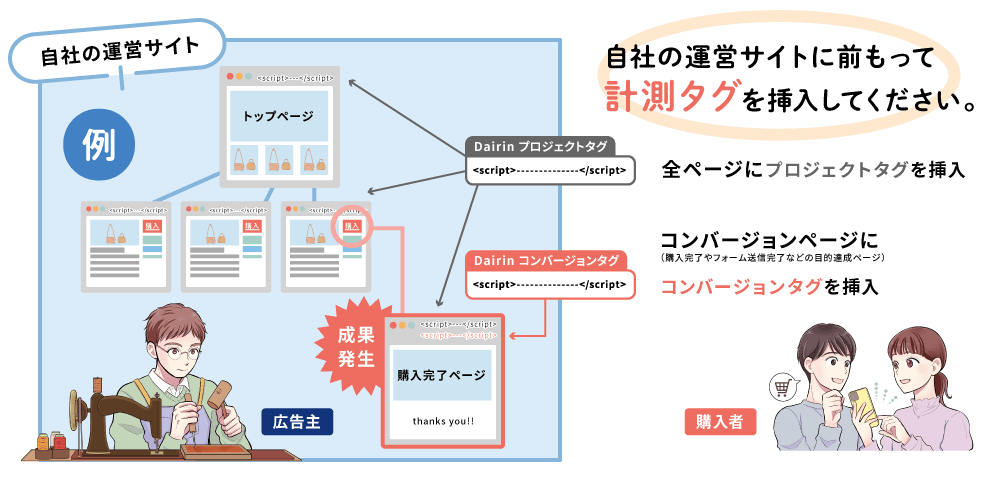
カラーミーショップではGoogle Tag Managerを使ってDairinのタグ設置を行います。Google Tag Manager(GTM)は、Googleアカウントがあれば無料で使える「タグ」を管理するためのツールです。お使いでない場合はぜひこの機会にお使いださい。
プロジェクトタグの設置
- Dairinに広告主としてログインしてプロジェクトとキャンペーンを作成(作成方法はこちらのページ)
- 紹介報酬は定額または、送料を含まない売上に対しての定率が設定できます(売上の10%など)
- プロジェクトタグをコピーします
Dairin管理画面の「プロジェクト」→キャンペーン名を選択し「COLOR ME設定」のタブを選択するとタグをコピーできます。
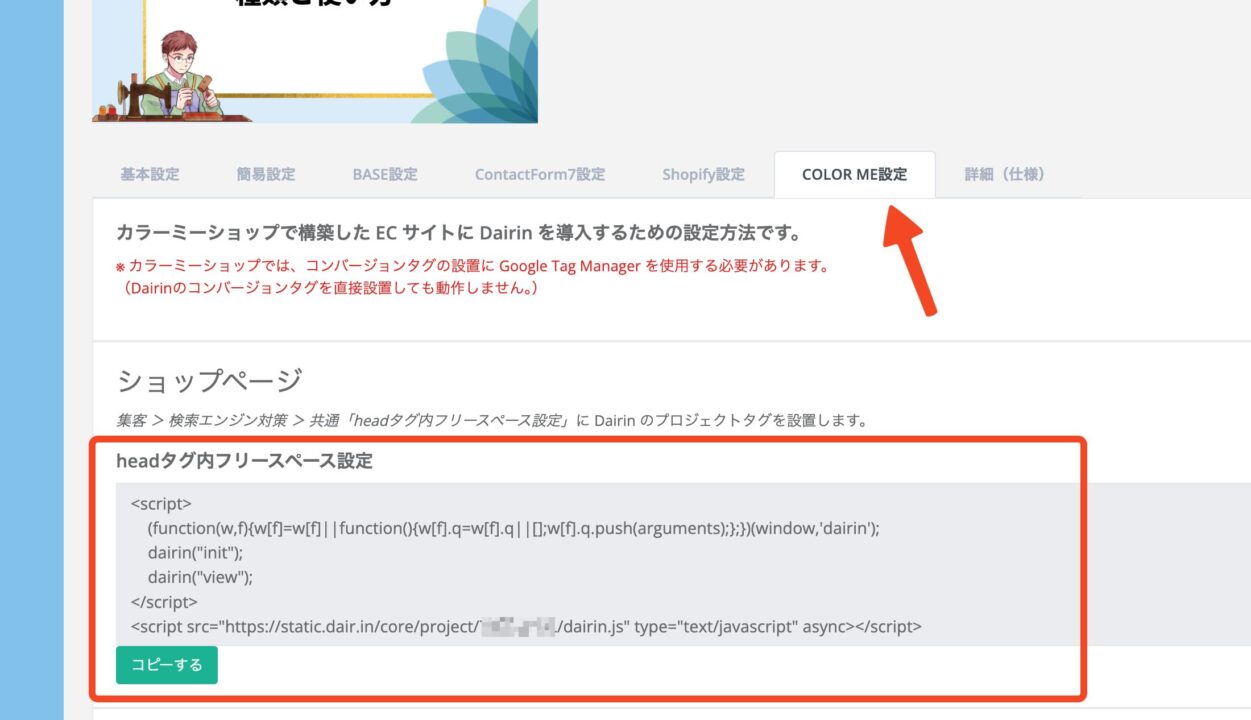
カラーミーショップ管理画面の「ネットショップ」→「検索エンジン対策」のhead内フリースペース設定のPCショップ用の設定にコピーしたプロジェクトタグを貼り付けます。
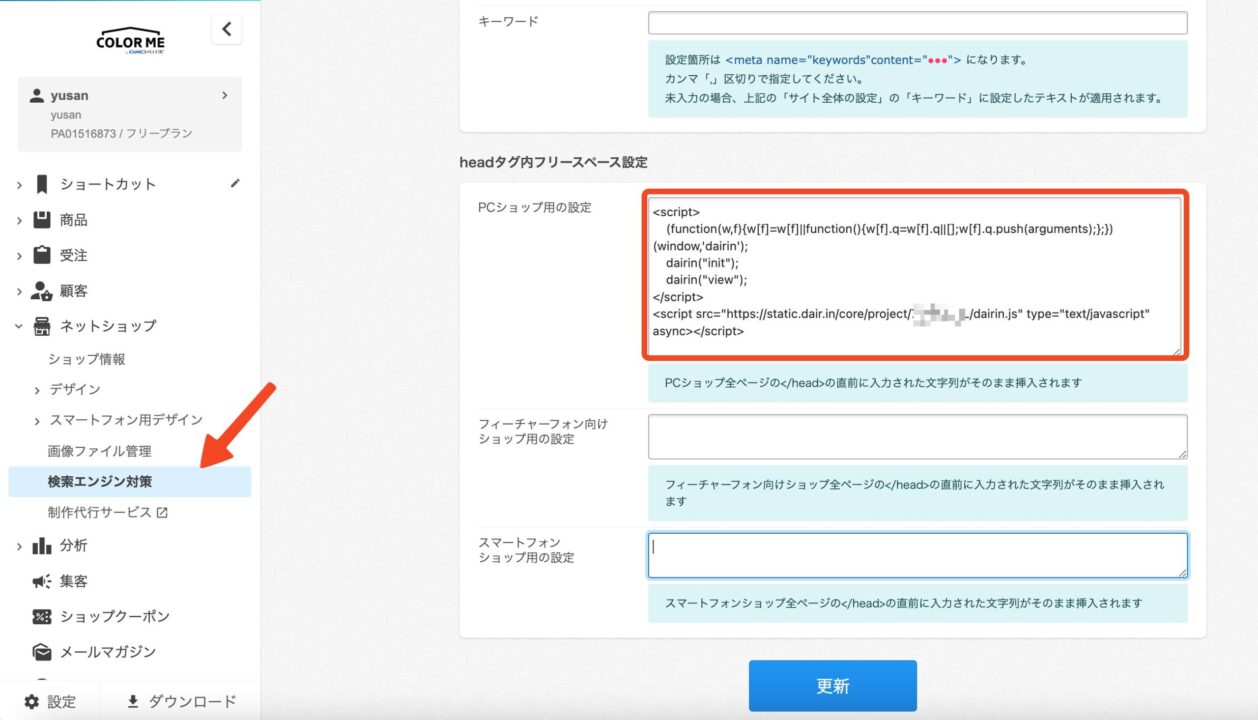
カラーミーショップではアクセスした際に、PC版のデザインテンプレートを表示する、またはPC版とは別のスマートフォン専用のデザインテンプレートを表示させたい場合で、選択が可能です。
スマートフォン最適化を選択している場合は、「スマートフォンショップ用の設定」欄にもDairinのプロジェクトタグを設置してください。
カラーミーショップで設定確認
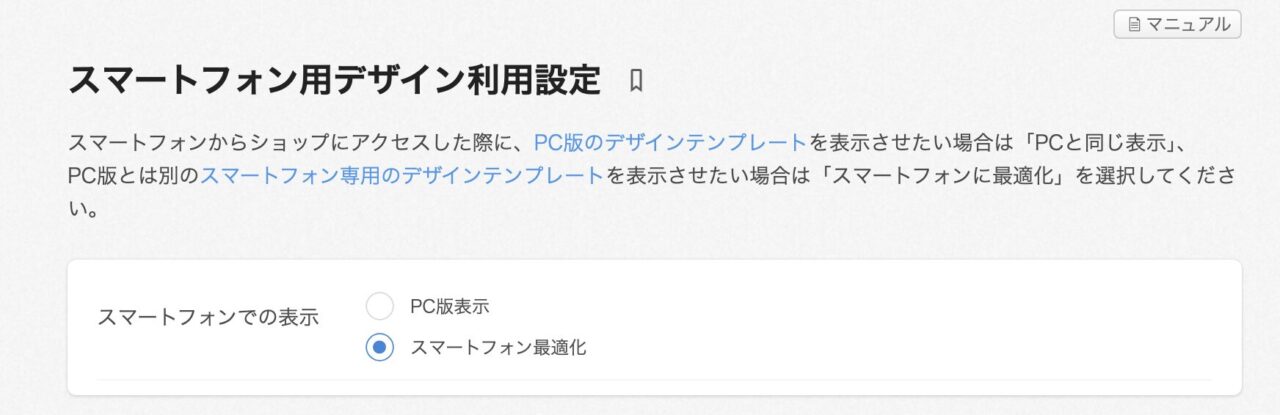
「ガラケー版」向けのネットショップ機能の提供を終了していますでのフィーチャーフォン向けショップ用の設定に設置は不要です。
コンバージョンタグの設置
Google Tag Managerで以下の設定を行います。
- ユーザー定義変数
- トリガー
- タグ
ユーザー定義変数
| 名前 | 商品総額 |
|---|---|
| タイプ | データレイヤーの変数 |
| データレイヤーの変数名 | order_price |
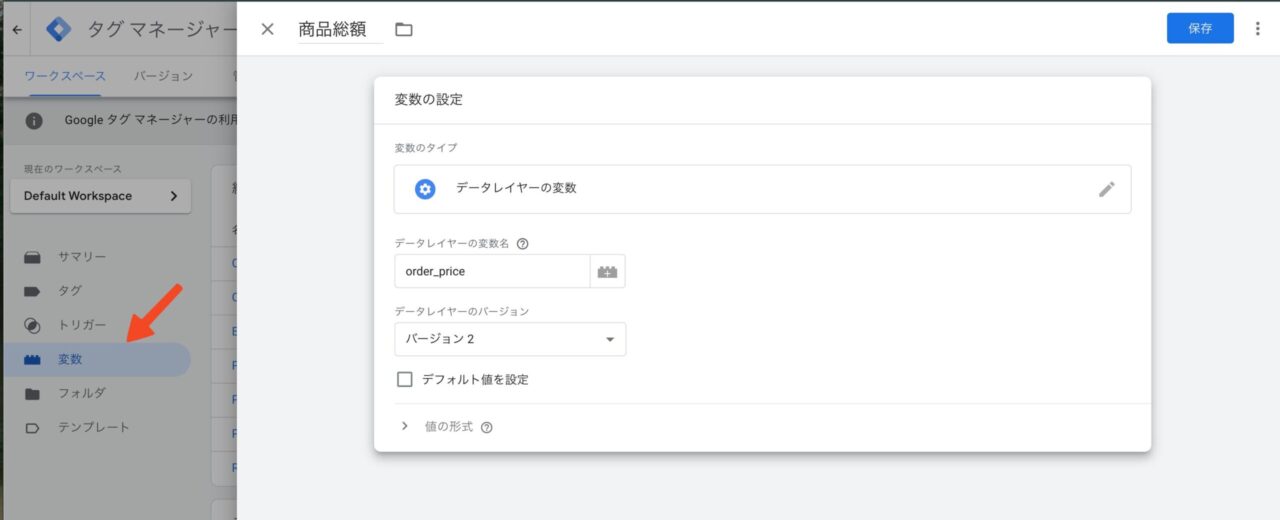
トリガー
| 名前 | コンバージョンイベント |
|---|---|
| タイプ | カスタムイベント |
| イベント名 | conversion |
| このトリガーの発生場所 | すべてのカスタム イベント |
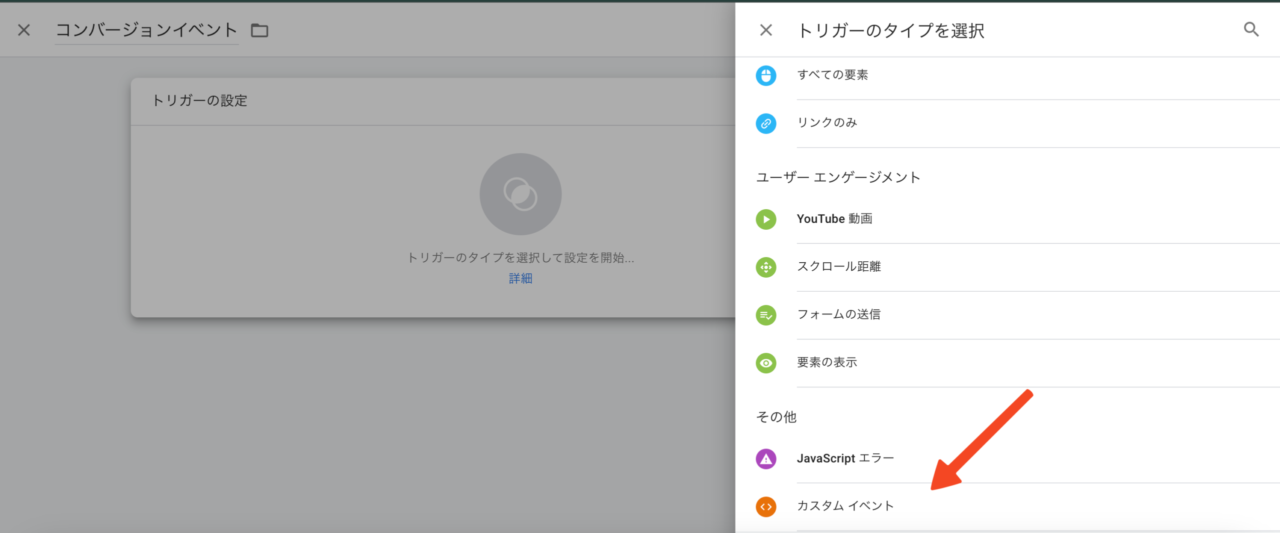
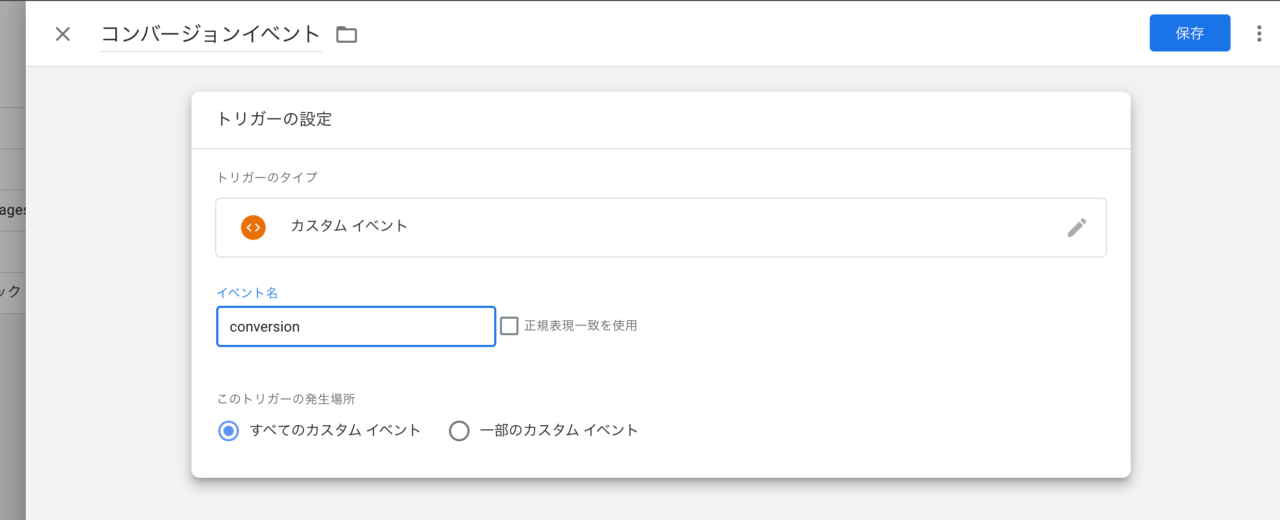
タグ
| 名前 | Dairinコンバージョンタグ |
|---|---|
| タイプ | カスタムHTML |
| トリガー | コンバージョンイベント |
| HTML | (Dairin管理画面より取得) |
Dairin管理画面より取得するHTML
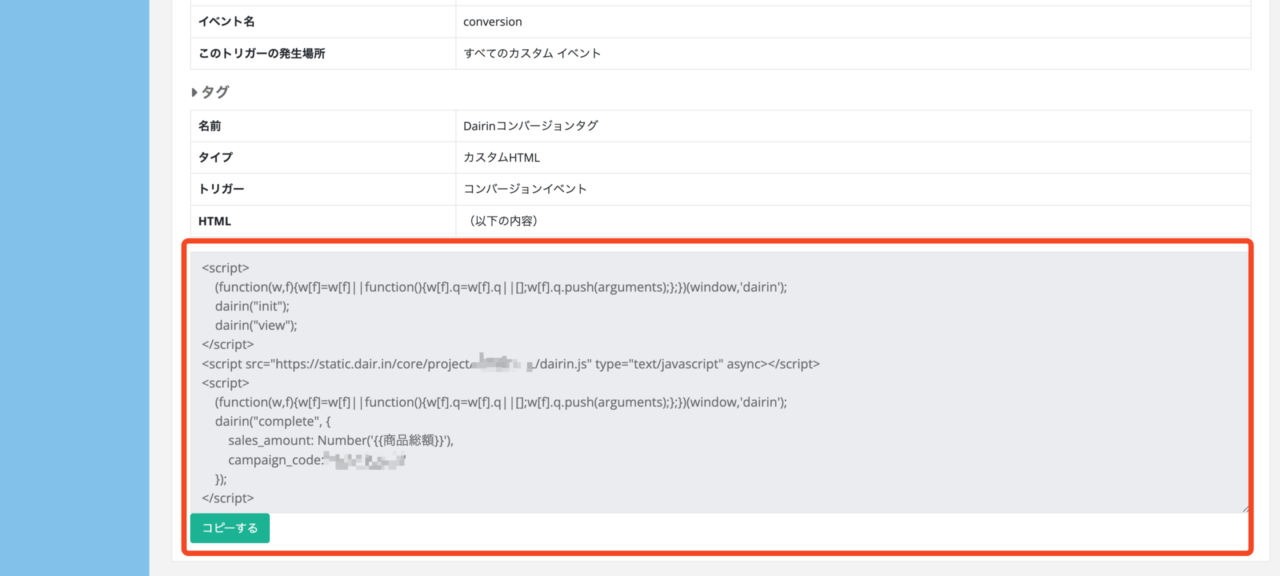
Google Tag Managerでタグの設定を行う。
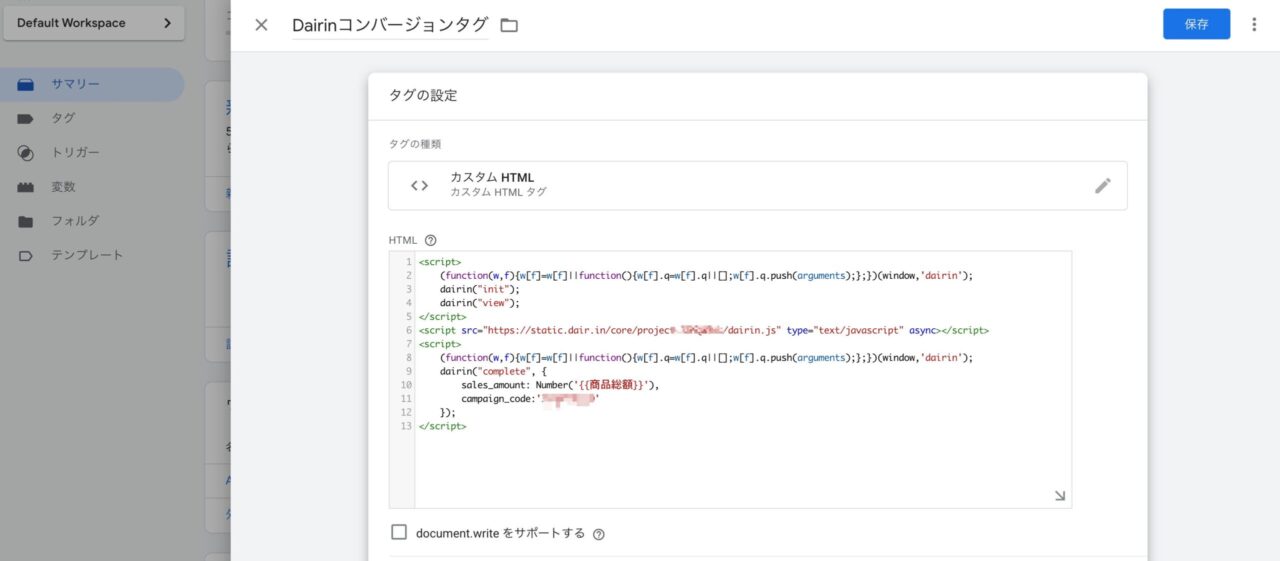
トリガーの追加を選択
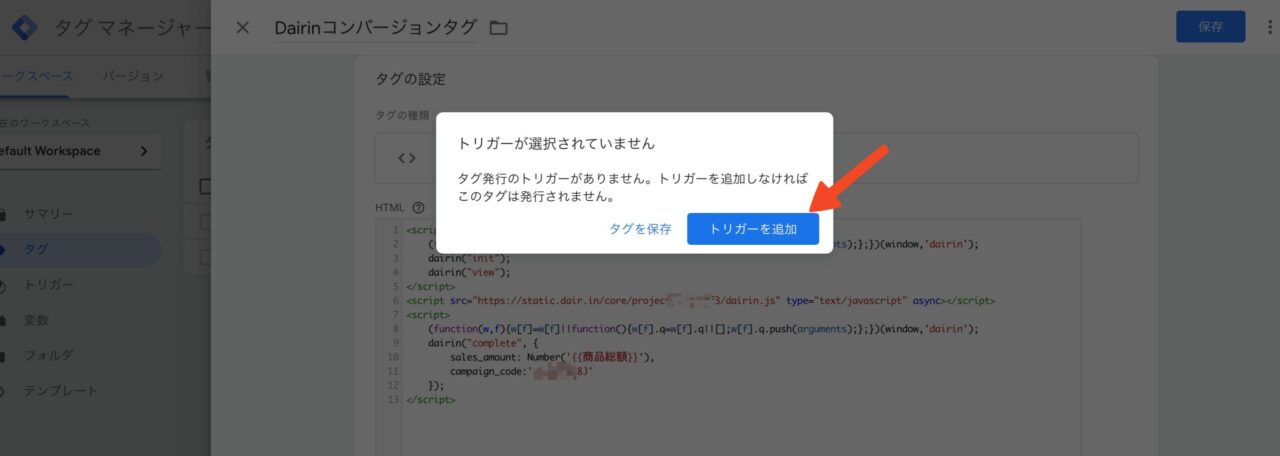
作成した「コンバージョンイベント」を選択します
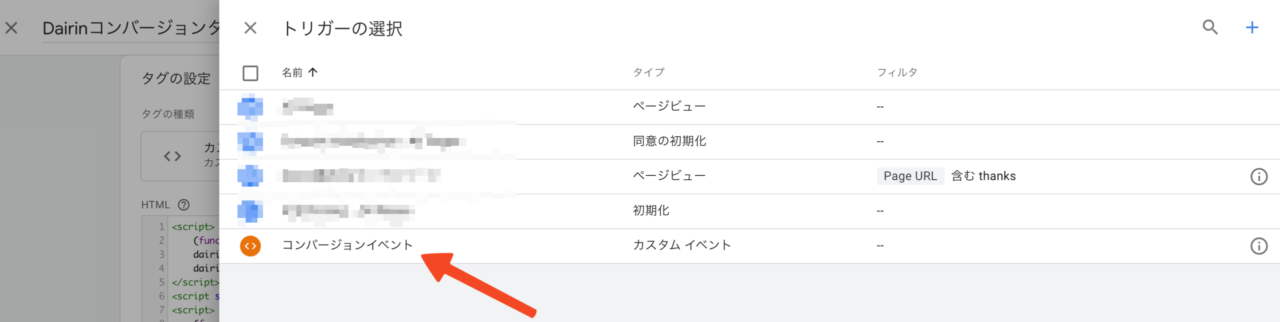
下記画面のようになります
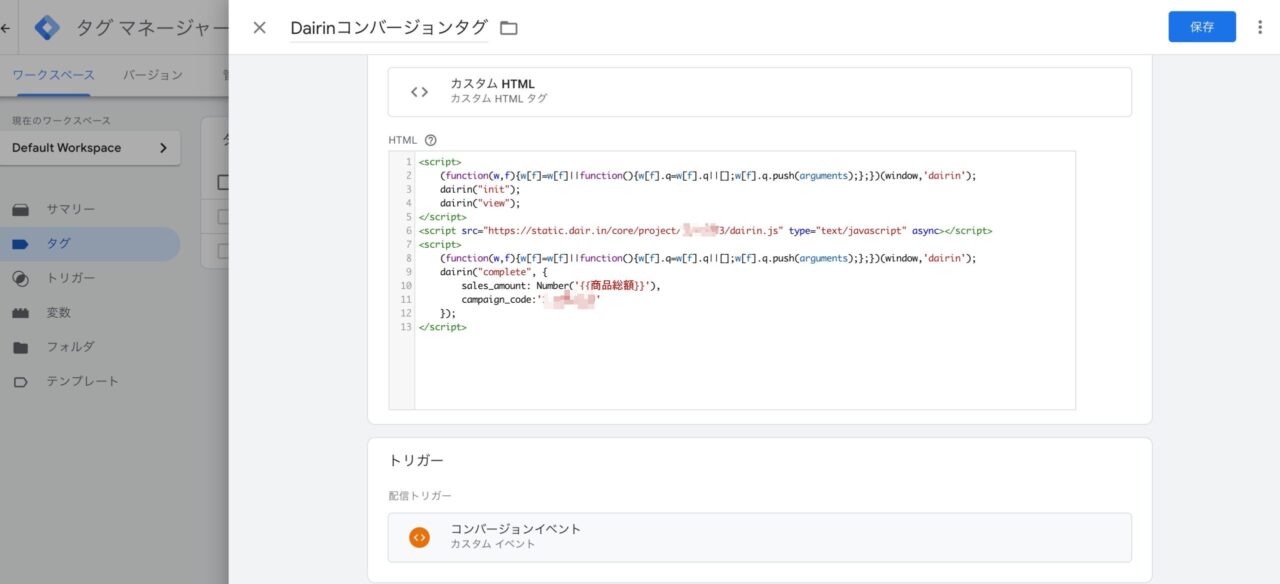
Google Tag Manager のタグを取得
公開を行い、Google Tag Managerのタグを取得します。
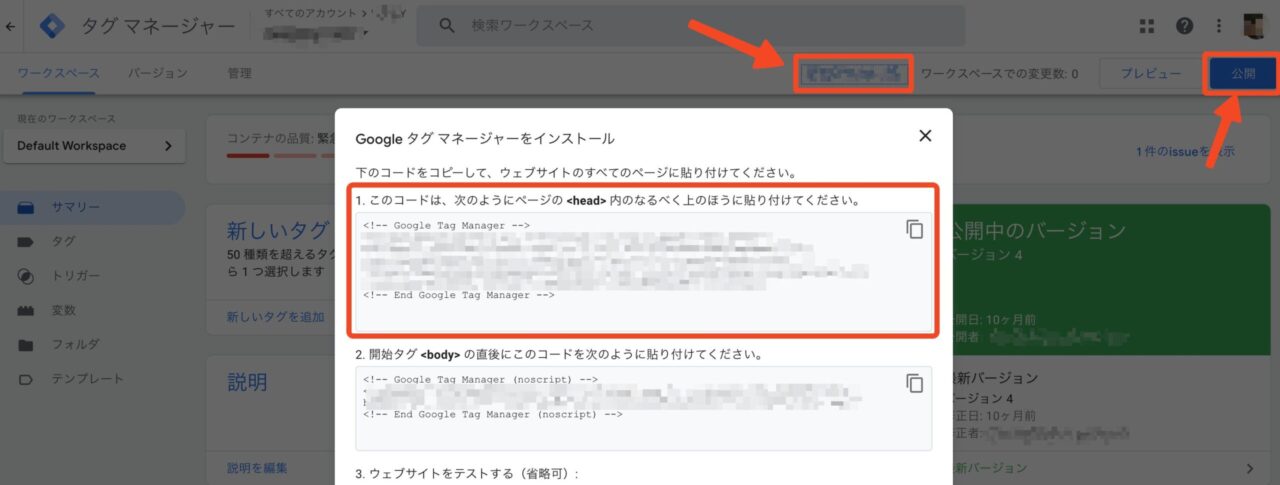
カラーミーショップに設置
Dairinの管理画面でタグ取得画面からコンバージョンタグを取得し、さきほど取得したGoogle Tag Managerのタグと合わせます。
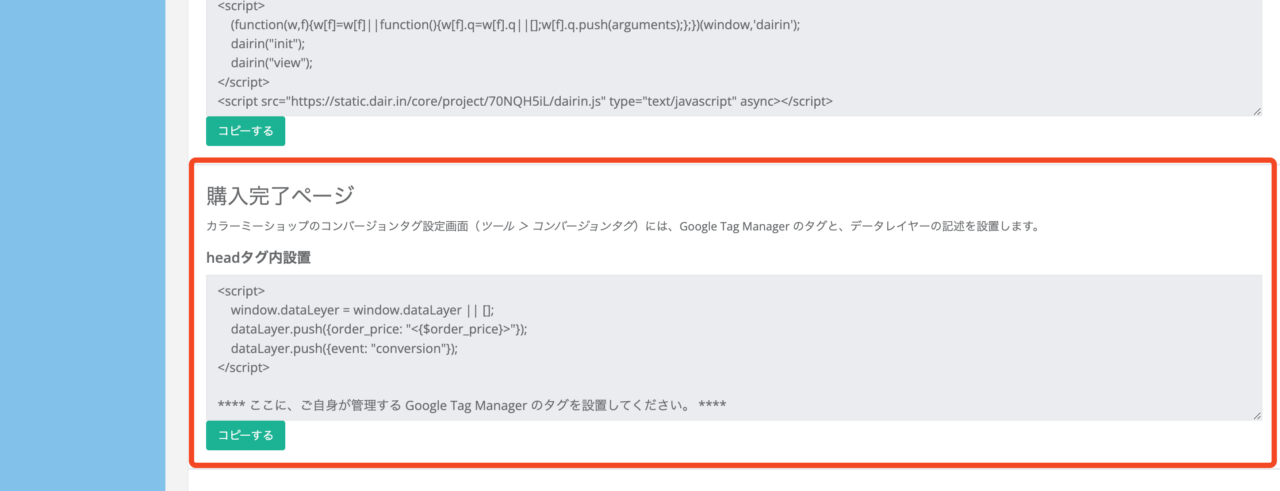
作成したタグをカラーミーショップ管理画面「設定」→「コンバージョンタグ」のhead内設置に設置します。
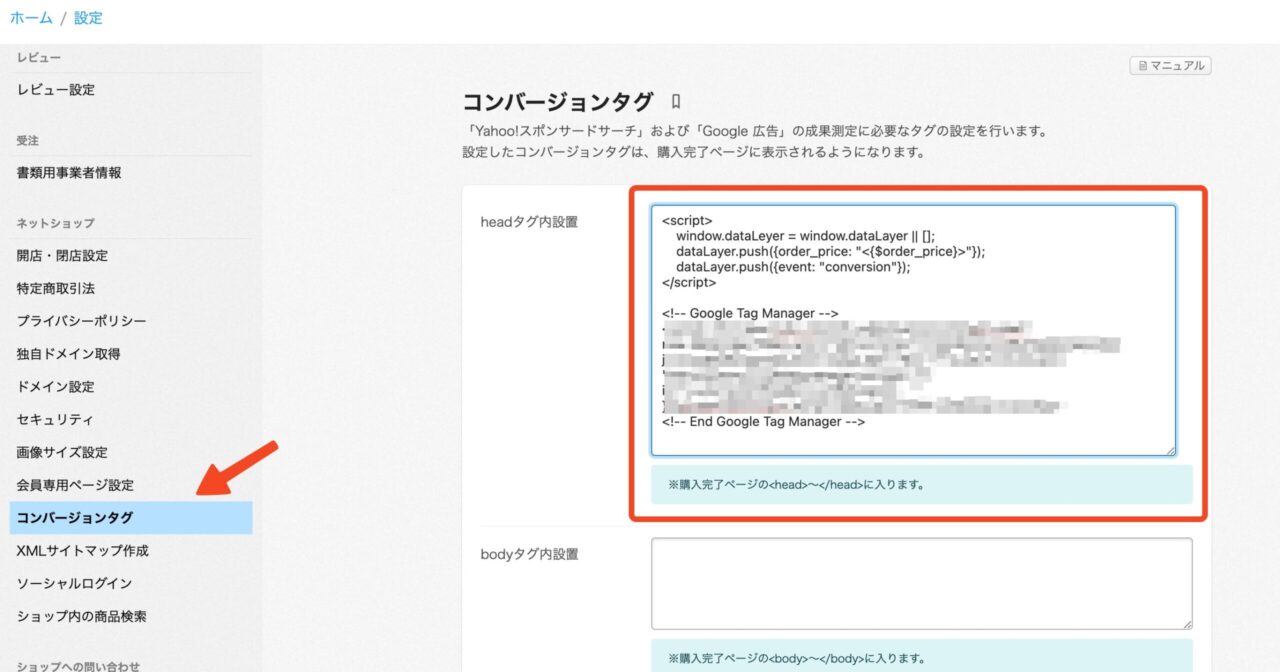
タグ設置は以上です。
カラーミーショップ発行のドメインを利用している場合は独自ドメインに変更します
カラーミーショップから発行された「shop-pro.jp」のドメインを使用している場合は、独自ドメインを取得するかご自身が所有している独自ドメインに変更の上、Dairinをご利用ください。
成果計測テスト
以上タグ設置が完了しましたら、下記の記事を成果計測テストを行ってください。
スマートフォン最適化を選択している場合は、スマホからも成果計測テストを行ってください。